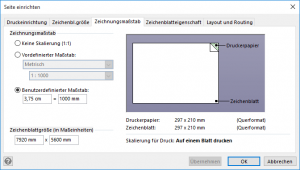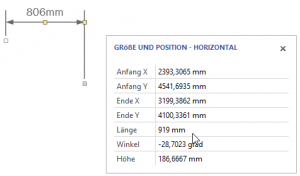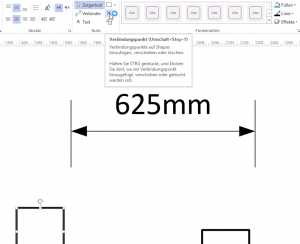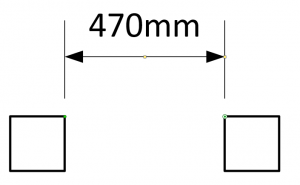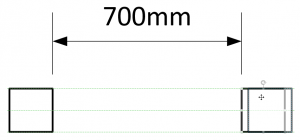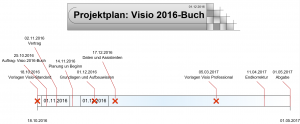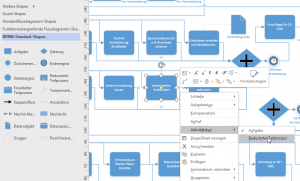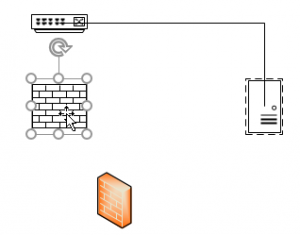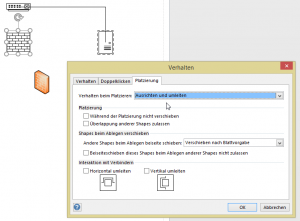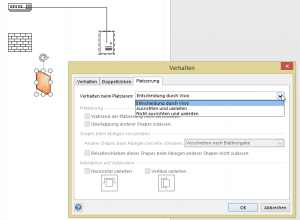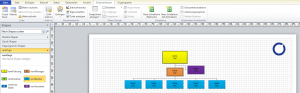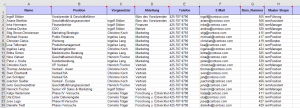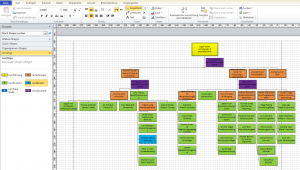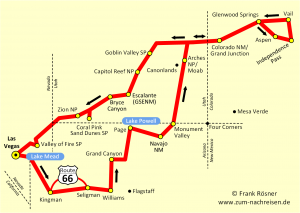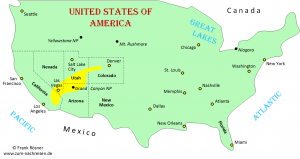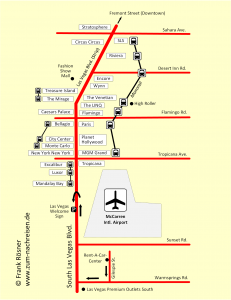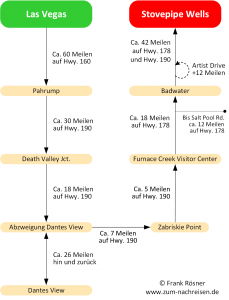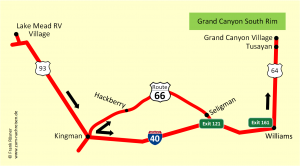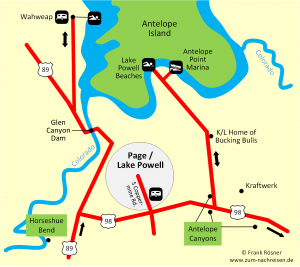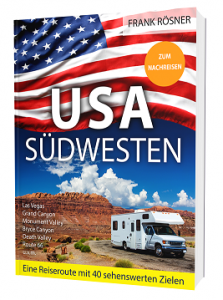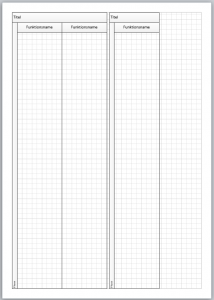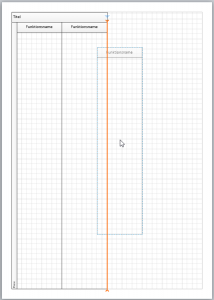Kategorie: Vorlagen
Zeitachsen
Hallo Visio-Guru,
ich versuche gerade in der Zeitachse ein Datum um 1500 einzugeben. Das wird nicht angenommen. Gibt es da einen Trick? Mir würden auch Jahreszahlen bei der Eingabe genügen (ohne Monat und Tag) auch das wird nicht angenommen. Ich verwende visio 2016. Herzlichen Dank für Tipps dazu. P.K.
Hallo Herr K.,
das funktioniert nicht. Auch in Excel ist es unmöglich ein Datum vor dem 01.01.1900 anzugeben. Man muss „schummeln“
Maßstab
Bemaßungslinien
Zeitstrahl
BPMN
Gestern Visio mit BPMN unterrichtet. dabei ist uns aufgefallen, dass die Shapes „Aufgabe“ und „Gateway“ eine Reihe Konfigurationsmöglichkeiten besitzen, die über das Kontextmenü ausgewählt werden können. Allerdings wurde das Shape Zwischenereignis, Endereignis und Startereignis drei Mal gespeichert – hierbei handelt es sich auch im ein Multishape. Ebenso wie bei den Linien Sequenzfluss, Assoziation und Nachrichtenfluss. Wollte Microsoft hier viele Dinge in der Schablone zeigen? Die Schablone füllen? Warum nicht auch bei „Aufgabe“ und „Gateway“?
Firewall und Linien
Eigene Organigrammsvorlage
Landkarten
Der Reisebuchautor Frank Rösner aus Garmisch-Partenkirchen hat mir einige mit Visio erstellte Straßenkarten und Streckenpläne überlassen. Ein weiteres Beispiel dafür, welche tollen Möglichkeiten Visio bietet.
Sie finden das Buch hinter dem Link:
www.zum-nachreisen.de